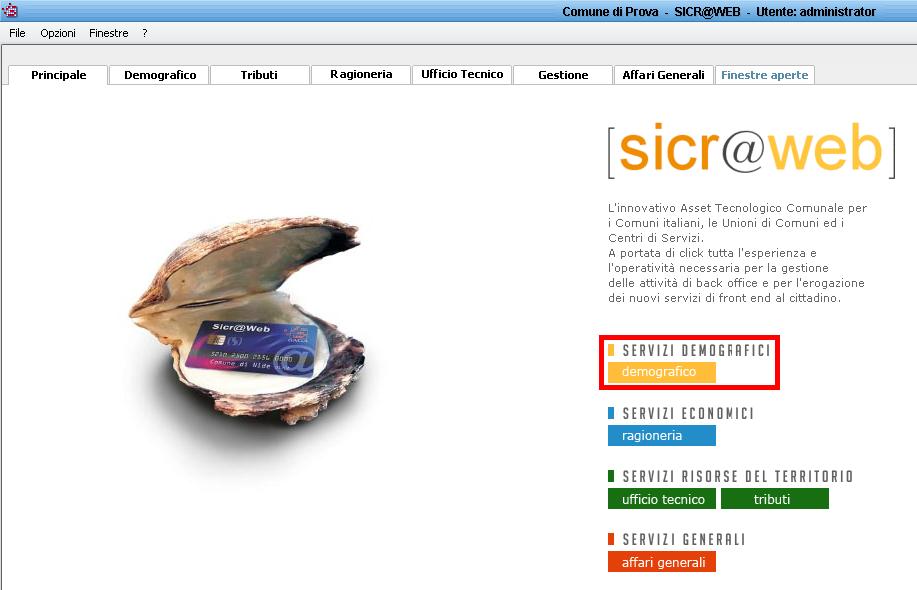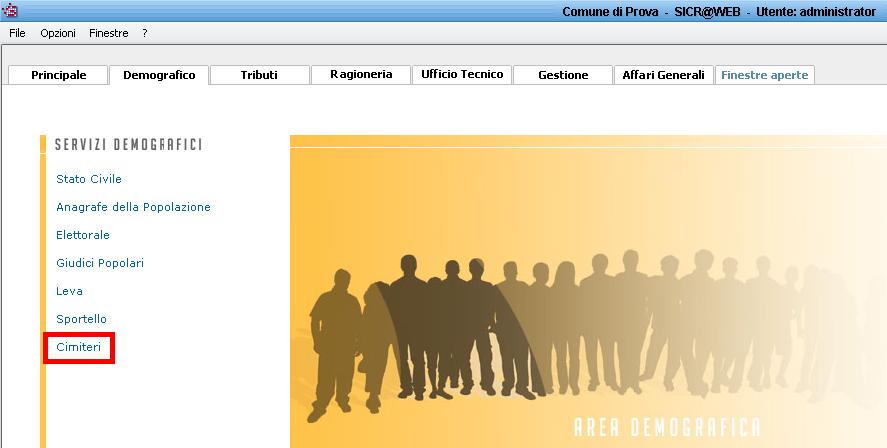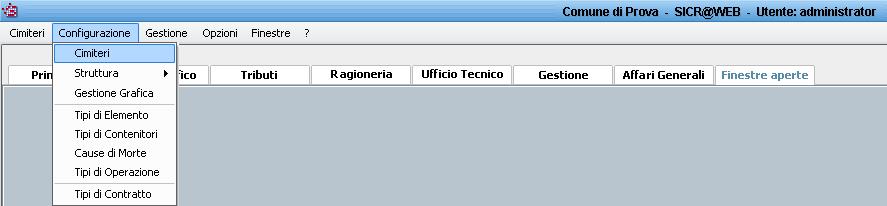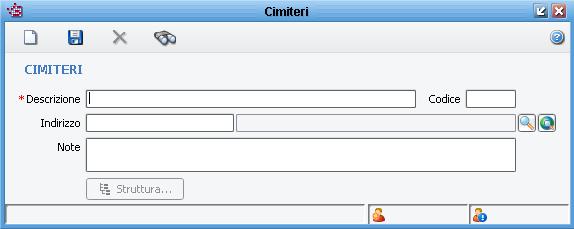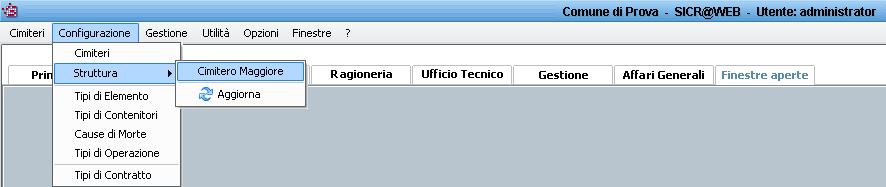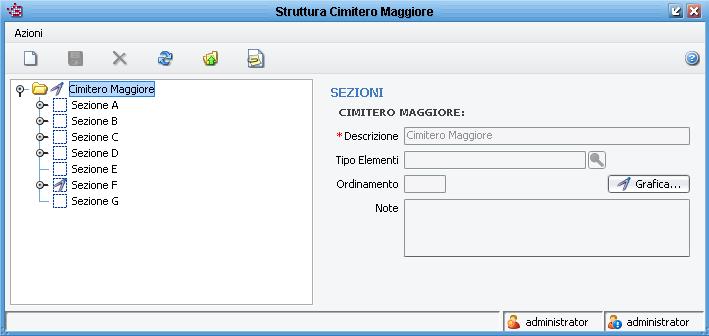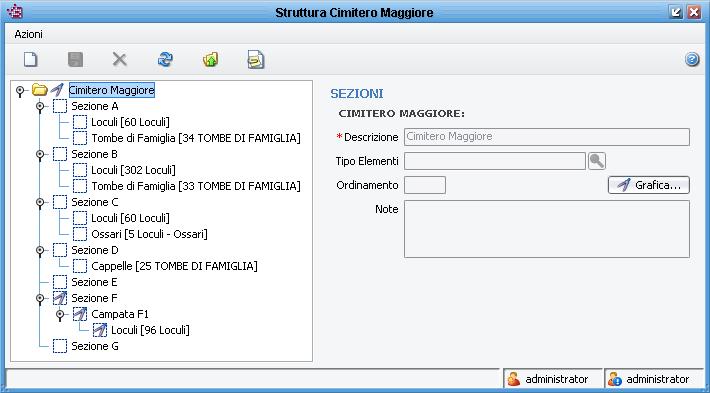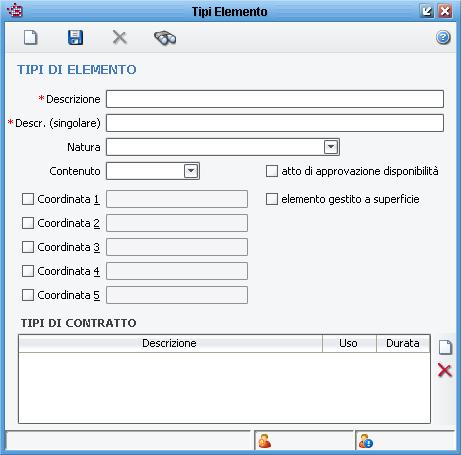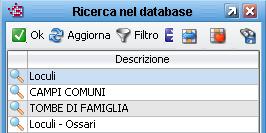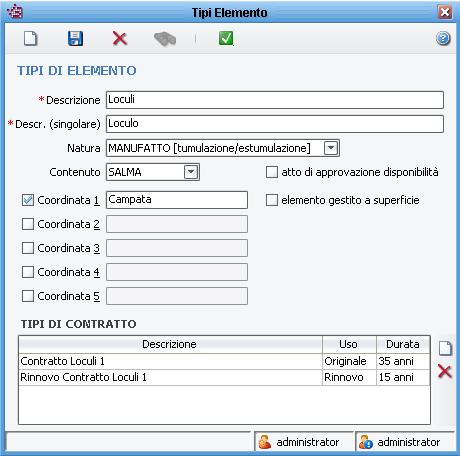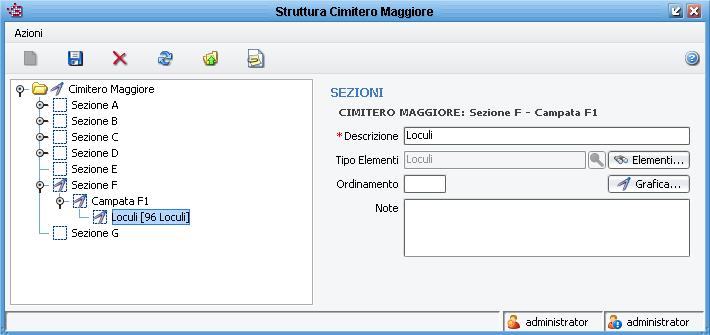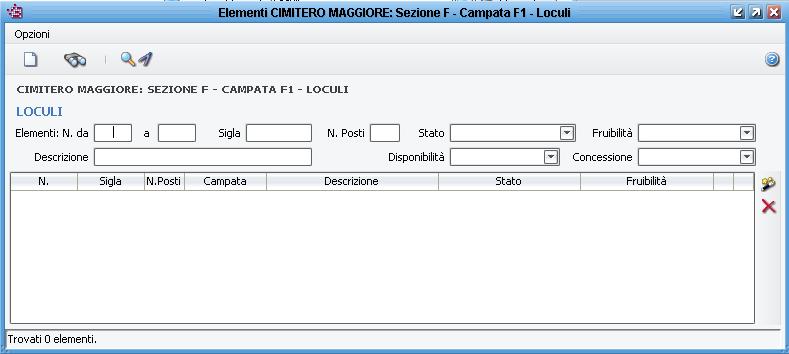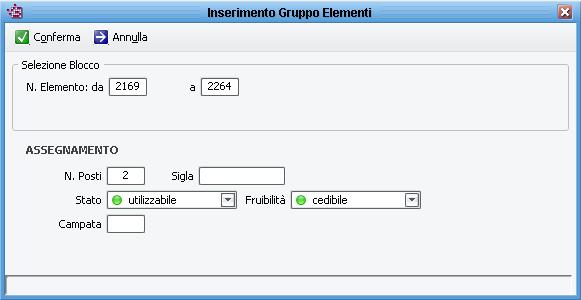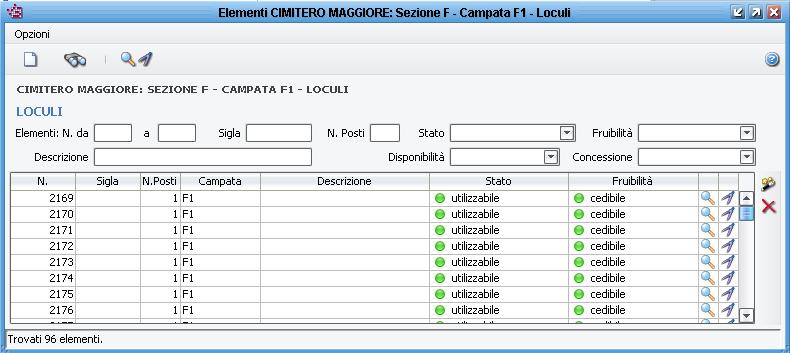Differenze tra le versioni di "Cimiteri"
imported>Cranghetti |
imported>Cranghetti |
||
| Riga 30: | Riga 30: | ||
[[Immagine:immagine_13.JPG]] | [[Immagine:immagine_13.JPG]] | ||
Selezionare la voce '''Cimiteri''' | |||
[[Immagine:immagine_14.JPG]] | |||
---- | ---- | ||
Versione delle 16:19, 22 giu 2009
Menù Cimiteri
Configurazione
- Cimiteri
- Struttura Cimitero
- Gestione Grafica
- Tipi Elemento
- Tipi di Contenitori
- Cause di Morte
- Tipi di Operazione
- Tipi di Contratto
Gestione
Come fare per ...
... Entrare nella procedura
Selezionare la voce Servizi Demografici - Demografico
Selezionare la voce Cimiteri
... Creare la struttura del cimitero
Per creare la struttura del cimitero, dal menù a tendina Configurazione > Cimiteri
Selezionare il pulsante Nuovo (Alt-N) e dopo aver valorizzato il campo Descrizione (es. Cimitero Maggiore), selezionare il pulsante Salva (Alt-S)
Selezionare il pulsante , oppure dal menù a tendina Configurazione > Struttura > Cimitero ...
Selezionare il pulsante Nuovo (Alt-N) e dopo aver valorizzato il campo Descrizione (es. SEZIONE F), selezionare il pulsante Salva (Alt-S)
Stessa procedura, verrà utilizzata per le ulteriori suddivisioni delle sezioni successive. Lâultimo passo per la chiusura della struttura ad albero della sezione (es. SEZIONE F), sarà quello di abbinargli il campo Tipo Elemento, per la creazione degli elementi.
Selezionare il pulsante Nuovo (Alt-N) e dopo aver valorizzato il campo Descrizione (es. Loculi), selezionare il pulsante Salva (Alt-S)
. Selezionare il pulsante Visualizza i dettagli dellâoggetto - F4
e compare la maschera Tipi Elemento.
Selezionare il pulsante Ricerca (Alt-R) e dalla maschera Ricerca nel Database, selezionare il tipo di elemento da abbinare (es. Loculi) e poi selezionare il pulsante
.
Di seguito compare la maschera Tipi Elemento compilata.
Selezionare il pulsante Conferma (Alt-C) e la procedura riporta il valore Loculi nel campo Tipo Elementi nella maschera Struttura.
Ora, selezionare il pulsante Visualizza gli elementi di questa sezione .
Di seguito, per caricare gli elementi, selezionare il pulsante Operazione massive sugli elementi , selezionare la voce Inserimento Gruppo Elementi ...
I campi obbligatori da compilare sono N. Elemento: da, N. Elemento: a e N. Posti. Poi, selezionare il pulsante Conferma (Alt-O)
... Modificare gli elementi
Per modificare un gruppo di elementi, selezionare il pulsante Operazione massive sugli elementi , selezionare la voce Modifica Gruppo Elementi ...
... Eliminare gli elementi
Per eliminare un gruppo di elementi, selezionare il pulsante Operazione massive sugli elementi , selezionare la voce Eliminazione Gruppo Elementi ...